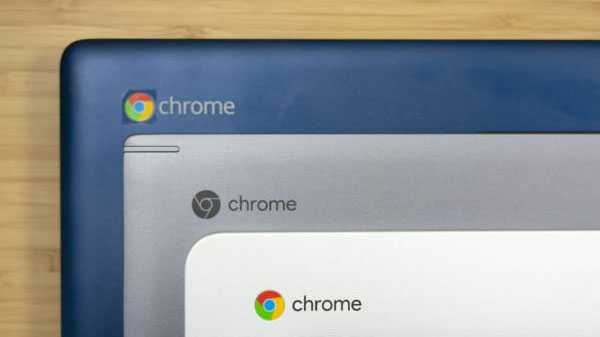Jika Anda mempertimbangkan untuk beralih ke aplikasi pihak ketiga untuk email, aplikasi yang hebat untuk dicoba adalah Spark. Aplikasi ini tersedia untuk iOS dan macOS dengan dukungan Apple Watch, sehingga Anda dapat menggunakannya di semua perangkat Anda. Bersamaan dengan itu, Spark menawarkan fitur-fitur seperti label dan manajemen folder, gesekan khusus untuk notifikasi, dan perlindungan kotak masuk Touch ID.
Tiga fitur tambahan Spark yang merupakan penghemat waktu nyata termasuk Balasan Cepat, Penjadwalan Email, dan Tunda. Inilah cara kerja fitur-fitur ini.
Saya suka Spark, menggunakannya secara eksklusif, dan ingin berbagi fitur hemat waktu ini bagi mereka yang mempertimbangkannya untuk email mereka. Artikel ini bukan promosi berbayar.
Balasan Cepat
Pernahkah ada waktu ketika Anda ingin mengakui email yang Anda terima, tetapi tidak punya waktu untuk mengetik balasan yang paling sederhana? Inilah saat Replies Cepat Spark berguna.
Saat Anda membuka email, Anda akan melihat bilah Balasan Cepat di bagian bawah. Kemudian, dengan satu ketukan, Anda dapat mengirim balasan yang bertuliskan "terima kasih," "ide bagus," atau "keren." Setelah Anda mengetuk Balas Cepat yang ingin Anda gunakan, email tersebut sedang dalam perjalanan tanpa perlu tindakan lebih lanjut..

Seiring dengan balasan bawaan yang mudah digunakan, Anda dapat mengatur sendiri dengan mudah.
1) Buka email dan ketuk Lebih dari bilah Balasan Cepat atau dari menu utama pilih Pengaturan> Balasan Cepat.
2) Keran Tambah baru dari bagian bawah daftar Quick Replies.
3) Beri nama balasan Anda, ketikkan teks yang akan dikirim, dan pilih ikon.
4) Keran Selesai.

Anda juga akan melihat Edit pada layar Quick Replies. Setelah mengetuk ini, Anda dapat menghapus atau mengatur ulang balasan. Jadi, Anda bisa memindahkannya ke atas yang paling sering Anda gunakan dan menyingkirkan orang lain yang tidak Anda inginkan.
Penjadwalan Email
Apakah Anda pernah ingin agar semua email Anda ditulis tetapi tidak mengirimkannya sampai waktu tertentu? Penjadwalan Email adalah fitur Spark yang memungkinkan Anda melakukan ini.
Anda dapat menjadwalkan email saat Anda membalas, meneruskan, atau menulis yang baru. Dengan salah satu tindakan ini, ketuk ikon di kanan bawah jendela yang ditampilkan sebagai kombo kirim plus jam.
1) Pilih waktu untuk mengirim email dari Nanti Hari Ini, Sore Ini, atau Besok. Anda juga dapat mengatur tanggal dan waktu khusus dengan mengetuk Pilih tanggal.
2) Untuk mengubah tanggal dan waktu yang Anda pilih, cukup ketuk dan pilih yang baru atau ketuk X untuk menghapusnya.

Fitur ini menyelamatkan Anda dari pengetikan dan pengiriman email pada waktu yang Anda inginkan. Membalas, meneruskan, atau menulis pesan untuk dikirim kapan saja.
Tunda yang Dapat Disesuaikan
Pernahkah Anda membaca email, tetapi ingin memastikan Anda menindaklanjutinya nanti? Spark menawarkan fitur tunda yang mirip dengan yang ada di jam alarm Anda.
1) Dengan email yang ingin ditunda, ketuk ikon jam dari kanan atas.
2) Pilih opsi tunda Anda dan itu akan berlaku secara otomatis. Anda juga dapat mengaktifkan lansiran. Kemudian ketika tanggal dan waktu itu tiba, Anda akan melihat email itu kembali ke kotak masuk Anda sebagai pengingat.

Jika Anda ingin menyesuaikan opsi tunda, ini juga mudah.
1) Ketuk Kustomisasi di jendela tunda email atau dari menu utama pilih Pengaturan> Tunda.
2) Kemudian pilih opsi tunda yang ingin Anda lihat, sesuaikan waktunya jika Anda mau, dan aktifkan lansiran default jika Anda mau.

Fitur email Spark mana yang menghemat waktu Anda?
Anda dapat menggunakan salah satu atau semua fitur ini atau menggabungkannya dengan alat lain yang menawarkan Spark yang menghemat waktu dan bahkan meningkatkan produktivitas Anda. Fitur Spark mana yang paling menghemat waktu Anda?
Sekali lagi, tips ini berasal dari pengguna yang sebenarnya. Saya penggemar berat Spark dan kami sama sekali tidak dibayar untuk mempromosikannya.